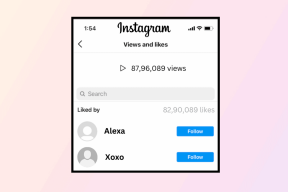6 måder at rydde op på din Android-telefon
Miscellanea / / November 28, 2021
Uheldigt som det er, vil din Android-telefons ydeevne begynde at blive dårligere over tid. Efter et par måneder eller et år vil du kunne mærke tegn på værdiforringelse. Det vil blive langsomt og trægt; apps vil tage længere tid at åbne, måske endda hænge eller gå ned, batteriet begynder at tømmes hurtigt, overophedning osv., er nogle af de problemer, der begynder at dukke op, og så skal du rydde op på din Android-telefon.
Flere faktorer bidrager til faldet i ydeevneniveauet på en Android-telefon. Ophobning af uønskede filer over tid er en sådan væsentlig bidragyder. Derfor, når din enhed begynder at føles langsom, er det altid en god idé at udføre en grundig oprydning. Ideelt set bør Android-systemet automatisk anbefale dig at rydde din hukommelse efter behov, men i tilfælde af at det ikke gør det, er der ingen skade i at tage opgaven op på egen hånd.
I denne artikel vil vi guide dig gennem den lidt kedelige, men alligevel givende proces rydde op på din Android-telefon. Du kan enten gøre det helt selv eller tage hjælp fra en tredjeparts app. Vi vil diskutere begge dele og overlade det til dig at beslutte, hvilken der passer bedst til dig.

Indhold
- 6 måder at rydde op på din Android-telefon
- Tag skraldet ud på egen hånd
- 1. Ryd cache-filerne
- 2. Slip af med ubrugte apps
- 3. Sikkerhedskopier dine mediefiler på en computer eller skylager
- 4. Administrer dine downloads
- 5. Overfør apps til et SD-kort
- 6. Brug tredjepartsapps til at rydde op på din Android-telefon
- a) Filer fra Google
- b) CCleaner
- c) Droid Optimizer
- d) Norton Clean
- e) Alt-i-en værktøjskasse
6 måder at rydde op på din Android-telefon
Tag skraldet ud på egen hånd
Android-systemet er som tidligere nævnt ret smart og kan passe sig selv. Der er flere måder at rydde uønsket filer på som ikke har brug for hjælp eller indgreb fra en tredjeparts app. Du kan starte med at rydde cachefilerne, sikkerhedskopiere dine mediefiler, fjerne ubrugte apps osv. I dette afsnit vil vi diskutere hver af disse i detaljer og give en trinvis guide til det samme.
1. Ryd cache-filerne
Alle apps gemmer nogle data i form af cache-filer. Nogle væsentlige data gemmes, så når den åbnes, kan appen vise noget hurtigt. Det er beregnet til at reducere starttiden for enhver app. Disse cachefiler bliver dog ved med at vokse med tiden. En app, der kun var på 100 MB, mens installationen ender med at fylde næsten 1 GB efter nogle måneder. Det er altid en god praksis at rydde cache og data for apps. Nogle apps som sociale medier og chat-apps optager mere plads end andre. Start fra disse apps, og arbejd dig derefter til andre apps. Følg trinene for at rydde cache og data for en app.
1. Gå til Indstillinger på din telefon.
2. Klik på Apps mulighed for at se listen over installerede apps på din enhed.

3. Nu vælg appen hvis cache-filer du gerne vil slette, og tryk på den.
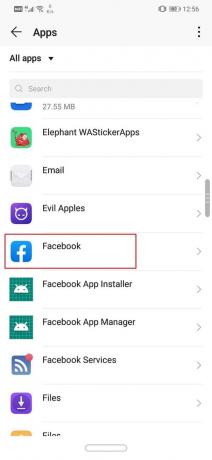
4. Klik på Opbevaring mulighed.

5. Her finder du muligheden for at rydde cache og rydde data. Klik på de respektive knapper og cachefilerne for den app slettes.

I tidligere Android-versioner var det muligt at slet cachefiler for apps på én gang, men denne mulighed blev fjernet fra Android 8.0 (Oreo) og alle de efterfølgende versioner. Den eneste måde at slette alle cachefiler på én gang er ved at bruge Slet cachepartition mulighed fra gendannelsestilstand. Følg nedenstående trin for at se hvordan:
1. Det første du skal gøre er at sluk din mobiltelefon.
2. For at komme ind i bootloaderen skal du trykke på en kombination af taster. For nogle enheder er det tænd/sluk-knap sammen med lydstyrketasten mens det for andre er tænd/sluk-knap sammen med begge lydstyrketaster.
3. Bemærk, at berøringsskærmen ikke fungerer i bootloader-tilstand, så når den begynder at bruge lydstyrketasterne til at rulle gennem listen over muligheder.
4. Kryds til Genopretning og tryk på Power-knap for at vælge det.
5. Kør nu til Slet cachepartition og tryk på Power-knap for at vælge det.

6. Når cache-filerne er slettet, genstart din enhed.
2. Slip af med ubrugte apps
Vi har alle et par apps på vores telefoner, som vi godt kan fortsætte uden. Folk er ofte ligeglade med ubrugte apps, medmindre de begynder at få problemer med ydeevnen. Den nemmeste måde at reducere byrden på din hukommelse på er at slette disse gamle og forældede apps.
I løbet af tiden ender vi med at installere flere apps, og normalt forbliver disse apps på vores telefon, selv efter at vi ikke længere har brug for dem. Den bedste måde at identificere unødvendige apps på er at stille spørgsmålet "hvornår har jeg sidst brugt det?” Hvis svaret er mere end en måned, er du velkommen til at afinstallere appen, fordi du tydeligvis ikke har brug for den længere. Du kan også få hjælp fra Play Butik til at identificere disse ubrugte apps. Følg nedenstående trin for at se hvordan.
1. Først skal du åbne Legetøjsbutik på din enhed.
2. Tryk nu på Hamburger menu i venstre hjørne af din skærm og tryk derefter på Mine apps og spil mulighed.


3. Her, gå til Installerede apps fanen.

4. Nu vil du finde en mulighed for at sortere listen over filer. Den er som standard sat til Alfabetisk.
5. Tryk på den og vælg Sidst brugt mulighed. Dette vil sortere listen over apps ud fra hvornår var sidste gang, en bestemt app blev åbnet.
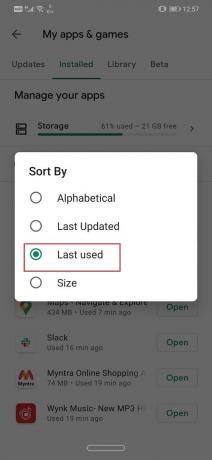
6. Det dem nederst på denne liste er de klare mål, der skal afinstalleres fra din enhed.
7. Du kan trykke direkte afinstallere for at afinstallere dem fra selve Play Butik eller vælge at afinstallere dem manuelt senere fra appskuffen.
3. Sikkerhedskopier dine mediefiler på en computer eller skylager
Mediefiler som fotos, videoer og musik fylder meget på din mobils interne lager. Hvis du planlægger at rydde op på din Android-telefon, så er det altid en god ide at overføre dine mediefiler til en computer eller skylager som f.eks. Google Drev, Et drev, etc.
At have en sikkerhedskopi til dine billeder og videoer har også en masse ekstra fordele. Dine data forbliver sikre, selvom din mobil bliver væk, stjålet eller beskadiget. At vælge en cloud-lagringstjeneste giver også beskyttelse mod datatyveri, malware og ransomware. Bortset fra det, vil filerne altid være tilgængelige for visning og download. Alt du skal gøre er at logge ind på din konto og få adgang til dit clouddrev. For Android-brugere er den bedste cloud-mulighed for fotos og videoer Google-fotos. Andre brugbare muligheder er Google Drive, One Drive, Dropbox, MEGA osv.

Du kan også vælge at overføre dine data til en computer. Det vil ikke være tilgængeligt på alle tidspunkter, men det giver meget mere lagerplads. Sammenlignet med cloud storage, der tilbyder begrænset ledig plads (du skal betale for ekstra plads), en computer tilbyder næsten ubegrænset plads og kan rumme alle dine mediefiler, uanset hvor meget det er.
Læs også:Gendan apps og indstillinger til en ny Android-telefon fra Google Backup
4. Administrer dine downloads
En anden vigtig bidragyder til alt rod på din telefon er mappen Downloads på din enhed. I løbet af tiden skal du have downloadet tusind forskellige ting som film, videoer, musik, dokumenter mv. Alle disse filer danner en massiv bunke på din enhed. Næsten ingen gør sig umage med at sortere og organisere indholdet af mappen. Som et resultat heraf vil uønskede filer som gamle og unødvendige podcasts, årgamle optagelser af dine engang yndlings-tv-shows, skærmbilleder af kvitteringer, videresendelse af beskeder osv. bekvemt gemt på din telefon.
Nu ved vi, at det bliver en besværlig opgave, men du skal rydde mappen Downloads en gang imellem. Faktisk vil det gøre arbejdet nemmere at gøre det oftere. Du skal gennemse indholdet af mappen Downloads og slippe af med alle uønskede filer. Du kan enten bruge appen Filhåndtering eller bruge forskellige apps som Galleri, Musikafspiller osv. at tage forskellige slags affald ud separat.
5. Overfør apps til et SD-kort
Hvis din enhed kører et ældre Android-operativsystem, kan du vælge at overføre apps til SD-kortet. Det er dog kun nogle apps, der er kompatible til at blive installeret på et SD-kort i stedet for den interne hukommelse. Du kan overføre en systemapp til SD-kortet. Selvfølgelig skal din Android-enhed også understøtte et eksternt hukommelseskort i første omgang for at foretage skiftet. Følg trinene nedenfor for at lære, hvordan du overfører apps til SD-kortet.
1. For det første, åben Indstillinger på din enhed og tryk derefter på Apps mulighed.
2. Hvis det er muligt, sorter apps efter deres størrelse, så du kan sende de store apps til SD-kortet først og frigøre en betydelig mængde plads.
3. Åbn en hvilken som helst app fra listen over apps og se, om indstillingen "Flyt til SD-kort” er tilgængelig eller ej.
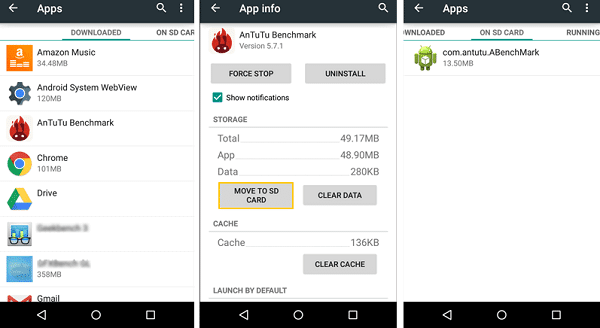
4. Hvis ja, skal du blot trykke på den respektive knap og denne app og dens data vil blive overført til SD-kortet.
Vær venligst opmærksom på det dette vil kun være muligt, hvis du kører Android Lollipop eller tidligere på din enhed. Derefter stoppede Android med at tillade brugere at installere apps på SD-kortet. Nu kan apps kun installeres på den interne hukommelse. Så du skal holde øje med, hvor mange apps du installerer på din enhed, da lagerpladsen er begrænset.
Læs også:Overfør filer fra Android internt lager til SD-kort
6. Brug tredjepartsapps til at rydde op på din Android-telefon
Helt ærligt, de ovennævnte metoder lyder som en masse arbejde, og heldigvis er der et lettere alternativ. Hvis du ikke vil identificere og fjerne uønsket genstande fra din telefon, så bed en anden om at gøre det for dig. Du vil finde en række mobile rengøringsapps i Play Butik til din rådighed, som venter på, at du siger ordet.
Tredjeparts-apps scanner din enhed for uønskede filer og giver dig mulighed for at slippe af med dem med et par enkle tryk. Efter en vis periode er det vigtigt at have mindst én sådan app på din telefon for regelmæssigt at rense dens hukommelse. I dette afsnit vil vi diskutere nogle af de bedste apps, som du kan prøve for at rydde op på din Android-telefon.
a) Filer fra Google
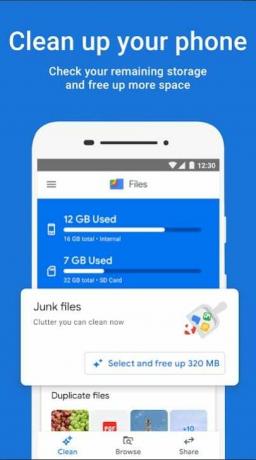
Lad os starte listen med Androids mest anbefalede filhåndtering bragt til os af ingen ringere end Google selv. Filer fra Google er i bund og grund en filhåndtering til din telefon. Appens hovedfunktion er en one-stop-løsning til dine browsingbehov. Alle dine data kan tilgås fra denne app selv. Den sorterer omhyggeligt forskellige slags data fra i respektive kategorier, hvilket gør det nemmere for dig at finde ting.
Grunden til, at det er med på denne liste, er, at det kommer med flere kraftfulde værktøjer, der hjælper dig med at rydde op på din Android-telefon. Når du åbner appen, finder du en Clean-knap nederst på skærmen. Tryk på den, og du vil blive ført til den respektive fane. Her vil alle dine uønskede filer blive identificeret og arrangeret i korrekt definerede kategorier såsom ubrugte apps, uønskede filer, dubletter, sikkerhedskopierede fotos osv. Alt, hvad du skal gøre, skal du åbne hver kategori eller mulighed og vælge de filer, du vil slippe af med. Derefter skal du blot trykke på knappen Bekræft, og appen tager sig af resten.
b) CCleaner
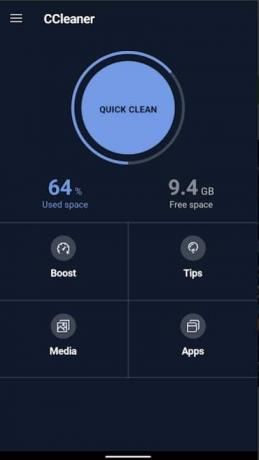
Nu har denne app eksisteret i lang tid og er stadig uden tvivl en af de bedste apps derude. I modsætning til de fleste andre Cleaner-apps, der ikke er andet end en øjenskyl, virker denne faktisk. CCleaner blev først udgivet til computere, og efter at have formået at vende få hoveder der, udvidede de også deres tjenester til Android.
CCleaner er en effektiv telefonrensningsapp, der er i stand til at slippe af med cache-filer, fjerne dubletter, slette tomme mapper, identificere ubrugte apps, rydde midlertidige filer osv. Den bedste del af CCleaner er, at den har en række hjælpeværktøjer, der holder systemet fri for uønskede filer. Du kan bruge appen til at udføre hurtige scanninger og diagnose for at finde ud af, hvilke apps eller programmer der bruger overskydende plads eller hukommelse. Dens indbyggede app-manager giver dig mulighed for direkte at implementere ændringer.
Derudover har appen også et overvågningssystem, der giver information om forbruget af telefonens ressourcer som CPU, RAM osv. For at gøre tingene endnu bedre er appen gratis og vil få arbejdet gjort uden nogen form for root-adgang.
c) Droid Optimizer
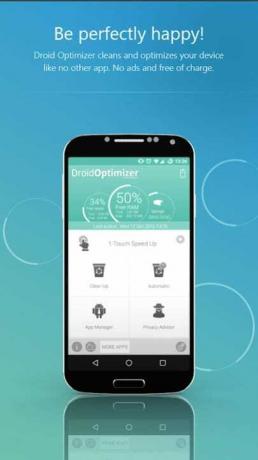
Med over en million downloads under bælte, Droid Optimizer er en af de mest populære mobilrengøringsapps. Det har et sjovt og interessant rangeringssystem, som tilskynder brugerne til at holde deres telefon ren. Appens enkle grænseflade og detaljerede animerede intro-guide gør det nemmere for alle at bruge.
Når du starter appen for første gang, vil du blive ført igennem en kort vejledning, der forklarer de forskellige værktøjer og funktioner i appen. På selve startskærmen finder du enhedsrapporten, der angiver, hvor stor en procentdel af RAM og intern hukommelse der er ledig. Det viser også din nuværende rang og viser, hvor du står i forhold til andre app-brugere. Når du udfører en rengøringshandling, tildeles du point, og disse point bestemmer din rang. Dette er en fantastisk måde at motivere folk til at rense uønskede filer i ny og næ.
At slippe af med uønskede filer er så simpelt som at trykke på en knap, specifikt knappen Oprydning på hovedskærmen. Appen tager sig af resten og sletter alle cache-filer, ubrugte filer, uønskede elementer osv. Du kan endda automatisere disse funktioner. Du skal blot trykke på knappen Automatisk og opsætte en almindelig rengøringsproces. Droid Optimizer vil automatisk starte processen på det foretrukne tidspunkt og tage sig af skraldet på egen hånd uden din indgriben.
d) Norton Clean
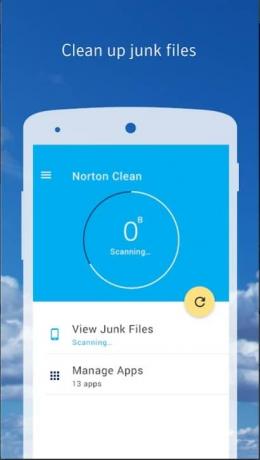
Du ved, at en app er god, når den er forbundet med et af de bedste sikkerhedsløsninger. Da vi alle ved, hvor populær Norton Antivirus-software er, ville det være rimeligt at forvente et lignende niveau af ydeevne, når det kommer til deres egen Android-rengøringsapp.
Norton Clean tilbyder ret standardfunktioner som fjernelse af ubrugte gamle filer, rydning af cache og midlertidige filer, fjernelse af ubrugte apps osv. Det hjælper dig i det væsentlige med at rydde rod. Dens sektion Administrer apps giver dig mulighed for hurtigt at identificere de ubrugelige apps på din telefon ved at arrangere dem på datoen for sidste brug, installationsdatoen, optaget hukommelse osv.
Appens vigtigste højdepunkt er dens pæne og rene grænseflade, som gør den brugervenlig. Du kan nemt få arbejdet gjort med få tryk. Selvom det ikke har en masse tilføjelsesfunktioner som de andre apps, som vi har diskuteret tidligere, kan Norton Clean helt sikkert få arbejdet gjort. Hvis din største bekymring er at rense din telefon og genvinde noget plads på dit interne lager, så er denne app perfekt til dig.
e) Alt-i-en værktøjskasse
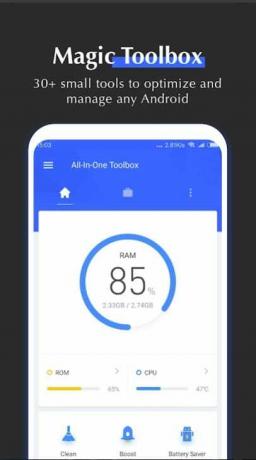
Som navnet antyder, er Alt-i-én værktøjskasse app er en komplet samling af nyttige værktøjer, der hjælper dig med at holde din enhed i form. Udover at rense uønskede filer fra din telefon, fjerner den også irriterende annoncer, overvåger dine ressourcer (CPU, RAM osv.) og administrerer dit batteri.
Appen har en simpel et-tryks knap til at rense din telefon. Når du trykker på den, vil appen scanne for uønskede elementer som cache-filer, tomme mapper, gamle og ubrugte mediefiler osv. Du kan nu vælge hvilket element du vil beholde og derefter slette resten med endnu et tryk på knappen Bekræft.
Andre yderligere funktioner inkluderer en Boost-knap, der frigør RAM ved at lukke apps, der kører i baggrunden. Du kan også indstille denne proces til automatisk, hvis du køber premium-versionen af appen.
Der er også et batterispareværktøj, der eliminerer baggrundsopgaver og får batteriet til at holde længere. Ikke kun det, men der er også en masse-app-sletning, Wi-Fi-analysator, dybe filrensningsværktøjer i All-In-One Toolbox-appen. Denne app er perfekt, hvis du vil tage dig af flere ting på samme tid.
Anbefalede:
- Ret fejl med utilstrækkelig lagerplads på Android
- 10 bedste gratis renseapps til Android i 2021
- Sådan skjuler du filer, billeder og videoer på Android
- Sådan øger du Wi-Fi-signalet på Android-telefoner
Med det kommer vi til slutningen af denne artikel. Vi håber, at denne artikel var nyttig, og at du var i stand til det rydde op på din Android-telefon. Det er en god praksis at rengøre din telefon fra tid til anden. Det hjælper din enhed med at bevare det samme niveau af ydeevne i længere perioder. Som et resultat har apps som Droid Optimizer og All-In-One Toolbox et rangeringssystem til at motivere folk til at udføre rengøringshandlinger på din enhed.
Der er flere rengøringsapps på markedet, som du kan prøve, bare sørg for, at appen er pålidelig og ikke ender med at lække dine data. Hvis du ikke vil tage risikoen, kan du altid rydde op på din enhed på egen hånd ved hjælp af de forskellige indbyggede systemværktøjer og apps. Uanset hvad, er en ren telefon en glad telefon.